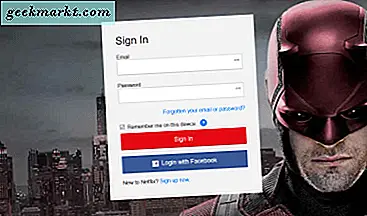Windows'ta bir programı kurmak ve kaldırmak oldukça kolaydır. Tek yapmanız gereken kurulum ve kaldırma sihirbazını takip etmektir. Ancak aynı şeyi özel kaldırıcıları kullanarak verimli bir şekilde yapabilirsiniz.
Neden Tahsis Edilmiş Kaldırıcılar Kullanılmalı?
Windows sisteminize her program kurduğunuzda, aşağıdaki gibi birçok değişiklik yapacaktır: yeni klasörler oluşturma, kayıt defteri anahtarları oluşturma, sistem ayarlarını değiştirme, vb. Ancak, aynı programı Windows yerel kaldırıcıyla kaldırdığınızda, tüm değişiklikleri geri alamayabilir ve oluşturduğu tüm klasörleri silemeyebilir. Aynı dosyalara veya kayıt defteri anahtarlarına bağlı olarak diğer programlar gibi, izin sorunları nedeniyle klasörlerin silinememesi gibi çeşitli nedenler olabilir.
S, bu durumlarda, uygulamayı geride hiçbir kalıntı bırakmadan kaldırmak için güçlü bir özel kaldırma yazılımı kullanabilirsiniz.
Üçüncü Taraf Kaldırıcı Ne Zaman Kullanılır?
Genel olarak, yerleşik Windows kaldırıcıyı kullanabilirsiniz. Bununla birlikte, uygulamayı geride hiçbir dosya kalmadan tamamen silmek istiyorsanız veya düzgün bir şekilde kaldırılmayan sorunlu bir yazılım (örneğin antivirüs gibi) varsa, aşağıdaki yazılımı kullanmanız gerekir. Bu adanmış kaldırıcılar, uygulamayı sisteminizden tamamen kaldıracaktır.
Bunun güzel bir örneği, PC için popüler bir Android emülatörü olan bluestacks'tır. Birçok kişi bluetacks'ı bilgisayarlarına ilk kez yükleyemedi. Ve yeniden yüklerseniz (önce yerel Windows kaldırıcıyla kaldırarak), genellikle çalışmaz. Ancak, özel kaldırıcılarla yazılımı kaldırmayı tamamladıktan ve ardından tekrar kurduktan sonra sorunu çözer.
Not: üçüncü taraf kaldırıcıları kullanırken, önceden bir geri yükleme noktası oluşturmanız daha iyidir. Bu, kötü bir şey olursa geri dönmenize yardımcı olur.
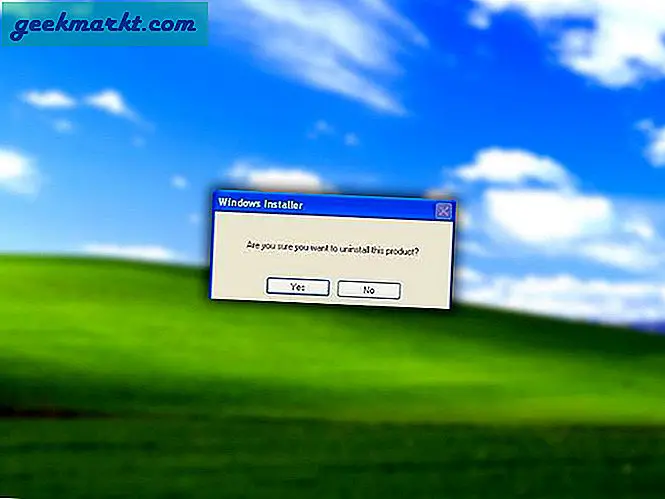
İlişkili:Windows'ta Sabit Disk Alanını Boşaltmanın 7 Yolu
Windows için En İyi Üçüncü Taraf Kaldırıcılar
1. Revo Kaldırıcı
Yıllar boyunca, Revo Uninstaller, Windows makinem için üçüncü taraf kaldırıcıya gittim. Hem ücretsiz hem de ücretli çeşitleri mevcuttur. Revo Uninstaller ile ilgili iyi olan şey, bir uygulamanın zorla kaldırılmasını gerçekleştirebilmesidir. Bu, uygulama hatalı çalışıyorsa veya bozuksa çok kullanışlıdır. Bazı özellikler arasında kalan dosya ve kayıt defteri anahtarlarının taranması, zorunlu kaldırma, gerçek zamanlı izleme, çoklu kaldırma vb. Yer alır, ancak bunlarla sınırlı değildir.
Ayrıca uygulamanın adı verilen özel bir özelliği de var. Avcı Bir uygulamayı hızlı bir şekilde kaldırması için hedeflemenizi sağlayan mod. Bu, uygulama normal Windows programları listesinde veya Revo Uninstaller'da listelenmediğinde çok kullanışlıdır. Öyleyse, yetenekli bir kaldırma yazılımı arıyorsanız, Revo'yu deneyin.
Artıları: Kullanımı çok kolaydır ve zorunlu kaldırma ve avcı modu gibi kullanışlı özelliklere sahiptir. Uygulamanın taşınabilir versiyonu da mevcuttur.
Eksileri: Ücretsiz sürüm, Pro sürümüyle karşılaştırıldığında sınırlıdır, ancak işi herhangi bir genel kullanım için yapar.
Bu nasıl kullanılır: Revo Uninstaller'ı açın, kaldırmak istediğiniz yazılıma sağ tıklayın ve "Kaldır" seçeneğini seçin. Şimdi, normal program kaldırma sihirbazını izleyin. Kaldırdıktan sonra, Revo'daki tarama modlarından birini seçin ve uygulama tarafından algılanan kalan dosyaları silin.
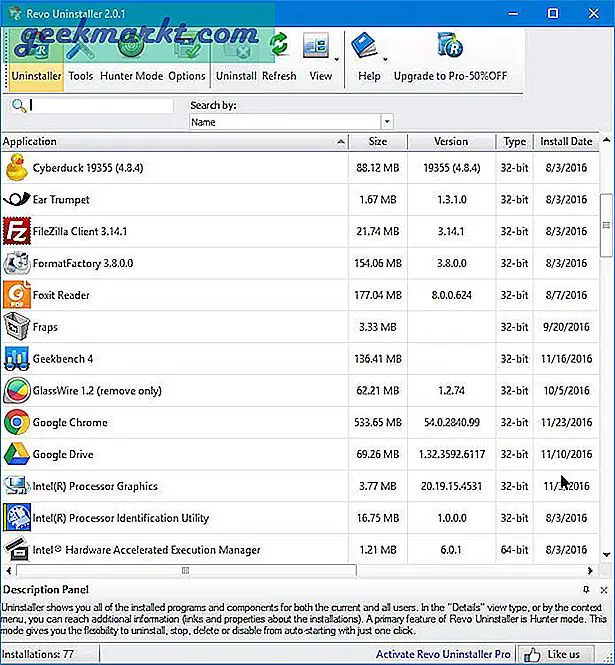
2. IObit Kaldırıcı
IObit Uninstaller, hem ücretsiz hem de ücretli sürümlerle gelen Windows için bir başka popüler kaldırma yazılımıdır. Tıpkı Revo gibi, IObit, sisteminizdeki kötü amaçlı tarayıcı araç çubukları ve eklentiler de dahil olmak üzere herhangi bir yazılımı artık dosyaları kaçırmadan kaldırmanıza izin verir. Bunun yanı sıra, IObit Uninstaller ayrıca Windows güncellemelerini kolayca yönetmenizi sağlar. Bu nedenle, sorunlu bir güncellemeyle karşılaşırsanız, Windows Denetim Masası ile uğraşmak yerine doğrudan IObit'ten kolayca kaldırabilirsiniz.
IObit Uninstaller, sabit sürücü alanını boşaltmak için Windows yama önbellek dosyalarını da silebilir. Bu, özellikle C sürücünüzün çok sınırlı bir alanı varsa kullanışlıdır.
Artıları: Yazılım, normal uygulamaların yanı sıra, inatçı tarayıcı eklentilerini veya araç çubuklarını algılayabilir ve kaldırabilir.
Eksileri: Revo gibi, IObit Uninstaller’ın ücretsiz sürümü sınırlıdır ve gerçek zamanlı izleme veya otomatik temizleme özelliği yoktur.
Bu nasıl kullanılır: IObit Uninstaller'ı açın, kaldırmak istediğiniz uygulamaları seçin ve ardından “Kaldır” düğmesine tıklayın. Kaldırdıktan sonra, kalan kısımları tarayın, seçin ve "Sil" düğmesine tıklayın.
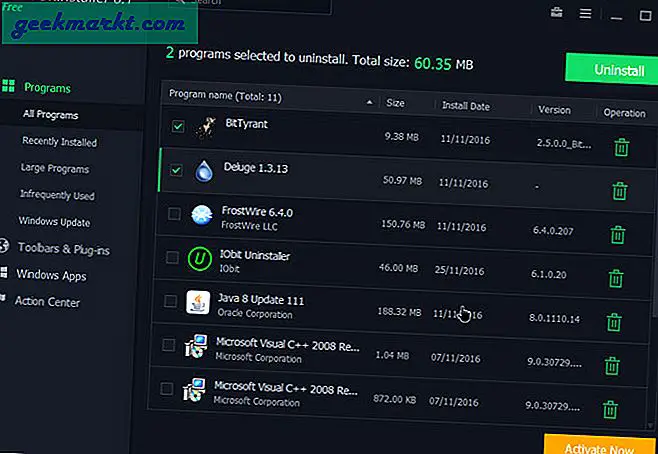
3. Geek Kaldırıcı
Revo'nun yanı sıra Geek Uninstaller, bir Windows sistemindeki kaldırma uygulamalarını temizlemek için en sevdiğim ikinci yazılımdır. Kalan dosyaları ve reg anahtarlarını kaldırmanın yanı sıra, Geek Uninstaller ile ilgili iyi şeyler, hafif, taşınabilir ve basit ve anlaşılır kullanıcı arayüzü ile kullanımı kolay olmasıdır. Geek Uninstaller, en son yüklenenleri gruptan kolayca tanımlayabilmeniz için tüm uygulamalarınızın listesini renk kodlar. Windows 10 kullanıyorsanız, Windows mağazası uygulamalarını doğrudan Geek Uninstaller'dan da kaldırabilirsiniz.
Artıları: Uygulama, basit ve minimal bir kullanıcı arayüzü ile hafiftir. Windows 10'da Windows mağazası uygulamalarını kaldırmanıza izin verir.
Eksileri: Ücretsiz sürümde gerçek zamanlı izleme yoktur ve özellikler açısından sınırlıdır.
Bu nasıl kullanılır: Geek Uninstaller'ı kullanmak kolaydır. Taşınabilir bir uygulama olduğu için herhangi bir kuruluma gerek yoktur. Sadece yazılımı indirip açın. Şimdi, kaldırmak istediğiniz programa sağ tıklayın ve "kaldır" seçeneğini seçin. Kaldırma işleminden sonra, uygulama tarafından gösterilen tüm kalan izleri seçin ve "Bitir" düğmesine tıklayın.
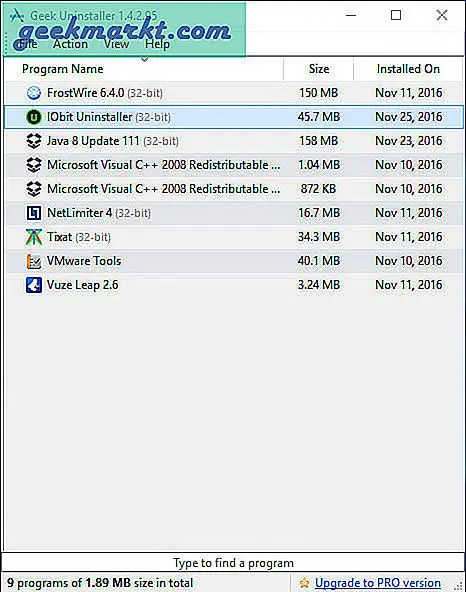
4. Mutlak Kaldırıcı
Listedeki diğer programların aksine, Absolute Uninstaller yalnızca programları herhangi bir kalıntı bırakmadan kaldırmakla kalmaz, çok daha fazlasını da yapabilir. Geçersiz program girişlerini düzeltme, girişleri kaldırma ve geri yükleme, kaldırma bilgilerini yedekleme ve geri yükleme, komut satırı desteği, yüklü programları sıralama, büyük programları bulma vb. Ayrıca, Absolute Uninstaller toplu kaldırma özelliğine sahiptir. Kaldırılacak çok sayıda programınız varsa oldukça yararlıdır.
Artıları: Yazılım tamamen ücretsizdir ve programları toplu olarak kaldırmanıza izin verir.
Eksileri: Absolute Uninstaller, derinlemesine gizlenmiş artıkları bulmak için zorunlu kaldırma ve gelişmiş taramaya sahip değildir.
Bu nasıl kullanılır: Sadece yazılımı indirin, kurun ve açın. Şimdi programı seçin ve "Bu programı kaldır" düğmesine tıklayın. Toplu olarak kaldırmak istiyorsanız, pencerenin üst kısmında görünen "Toplu kaldırma" düğmesine tıklamayı unutmayın.
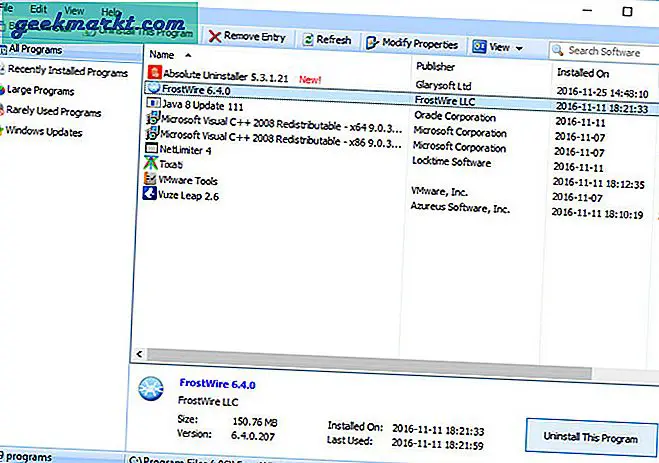
5. Wise Program Kaldırıcı
Wise Program Uninstaller, tamamen ücretsiz olan başka bir kaldırıcıdır. Bu ücretsiz yazılımı kullanarak programları geride hiçbir dosya bırakmadan kaldırabilirsiniz. Wise Program Uninstaller ayrıca inatçı olan veya kaldırma sırasında sorunlara neden olan programları kaldırmanıza izin veren zorunlu kaldırma özelliğine de sahiptir. Dahası, Geek Uninstaller gibi, Windows Mağazası uygulamalarını sadece bir veya iki tıklama ile kaldırabilirsiniz.
Artıları: Kullanıcı arayüzü modern, minimal ve kullanımı kolaydır. Windows 10 kullanıyorsanız modern uygulamaları kaldırmanıza izin verir.
Eksileri: Reklam yazılımı yüklemeye çalışır. Bu nedenle, kurulum sırasında teklifi reddetmeyi unutmayın. Ayrıca, toplu kaldırma özelliği yoktur.
Bu nasıl kullanılır: Listedeki diğer yazılımlarla karşılaştırıldığında farklı değildir. Yazılımı kurun ve açın. Şimdi, kaldırmak istediğiniz programı seçin ve "Güvenli Kaldırma" düğmesine tıklayın. Yüklenen yazılım hatalı çalışıyorsa, "Zorunlu Kaldırma" düğmesine tıklayın. Kaldırdıktan sonra, Wise Program Uninstaller kalanları listeleyecektir. Bunları seçin ve "Sil" düğmesine tıklayın.
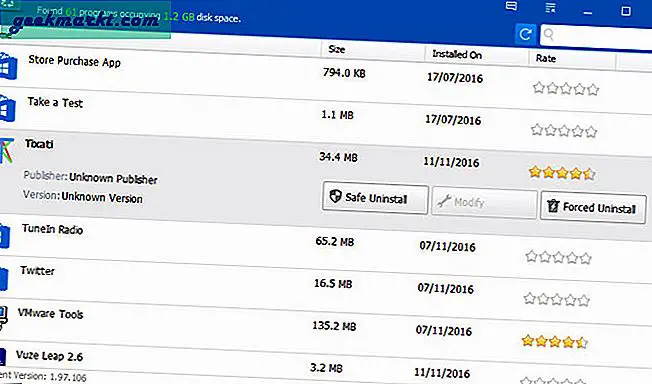
En sevdiğiniz kaldırıcı yazılımlarından herhangi birini kaçırdığımı düşünüyorsanız, bu yardımcı olur ve aşağıya yorum yapar. Veya burada paylaştıklarım hakkındaki düşüncelerinizi ve deneyimlerinizi paylaşmak için.
Ayrıca Oku:Yavaş Windows 10 Bilgisayarı Hızlandırmak için 10 İpucu